アメリカ入国がぐっとラクに、スムーズになると話題のMPC(モバイルパスポートコントロール)を、2025年4月のハワイ旅行で実際に使ってみました!
「登録って面倒じゃない?」「ちゃんと使えるの?」「本当に早くなるの?」など、疑問に感じている方も多いはず。この記事では、MPCアプリの使い方・登録方法から、実際にラクになったのか?というリアルな体験談まで、詳しく紹介します。
アメリカ・ハワイ渡航前にMPCの情報をチェックしておきたい方、必見です!
MPC(モバイルパスポートコントロール)とは?
MPC(Mobile Passport Control/モバイルパスポートコントロール)とは、アメリカの入国手続きを簡略化し、入国審査の時間を短縮するために、米国税関・国境警備局(CBP)が提供するモバイルアプリです。
事前にアプリ上でパスポート情報や税関申告情報等を登録しておくことで、アメリカ入国時に専用レーンを利用でき、スムーズな入国が可能となります。
ハワイ入国時に利用してみたリアルな感想
今回のハワイ旅行で初めてMPCを利用してみて、本当に巷で言われているメリットを感じられたのかどうか、正直な感想をお伝えします。
なお、私が渡航したのは2025年4月下旬。時期やタイミングによって状況は変わるかもしれませんので、その点も踏まえてお読みください。
入国審査の待ち時間は本当に短縮できた?
結果から言うと、MPC専用レーンで約30分ほど並びました。
並び始めの列の長さは隣の一般レーンと変わらないほどでしたが、列の進み方は体感的に一般レーンより早かったように思います。
なお、待ち時間は飛行機を降りるタイミングにも大きく左右されそうです。私は満席のANAフライングホヌ(520席)を利用し、エコノミークラスの後方座席だったため、飛行機を降りたのはほぼ最後尾。もう少し早く降りていれば、待ち時間は短かったかもしれません。
入国審査時に英語での質問はなかった?
「MPCを使えば英語でのやりとりが不要」と言われることもありますが、実際にはいくつか質問がありました。
私が聞かれた内容は、【滞在日数】【滞在ホテル】【食べ物・お酒・たばこ等の持ち込み有無】。入国審査官によって異なる可能性はありますが、一切英語でのやり取りがなくなるという訳ではないため、英語が苦手な方は最低限の準備をしておくことをおすすめします。
現地到着後の写真登録は問題なくできた?
入国審査前に「どこで顔写真を撮ればいいんだろう?」と少し戸惑いましたが、ホノルル空港(ダニエル・K・イノウエ国際空港)では入国審査場の中で撮影するよう案内がありました。タイミングによって案内が変わる可能性はありますが、MPC利用者も多く、皆が同じ状況だったので特に心配する必要はなさそうです。
また、ホノルル空港で提供されているMPC用のフリーWi-Fi(HNL MPC)は、入国審査場内でも問題なく接続できました。私は念のためeSIMを事前契約して行きましたが、入国審査場内では通信が不安定で繋がらなかったため、結局フリーWi-Fiを使って無事手続きができました。
MPCを利用してよかった?
今回は時間短縮を期待しすぎていた分、30分ほど並んだことで少し拍子抜けしたのも事実…。とはいえ、手続き自体はとても簡単だったため、利用して損はないと感じました!
個人的には、事前にMPC登録を済ませておき、到着後に一般レーンとMPCレーンの混雑状況を見て、どちらに並ぶか判断するのがベストだと感じました。
また、今回はMPC専用レーンが1つだけでしたが、今後利用者が増えればレーンが増設されるかも?と、勝手に期待しています。今後もMPCは活用していこうと思っています!
MPCの登録手順を解説
ここからは、MPCの登録方法をステップごとに解説していきます。
事前登録は出発前に済ませておくと安心。登録自体は非常に簡単で、10分もあれば完了します!
MPCアプリをダウンロード
まずは、MPCアプリをダウンロード。iPhone/Androidのどちらにも対応しています。また、2025年5月現在、日本語にも対応しています。
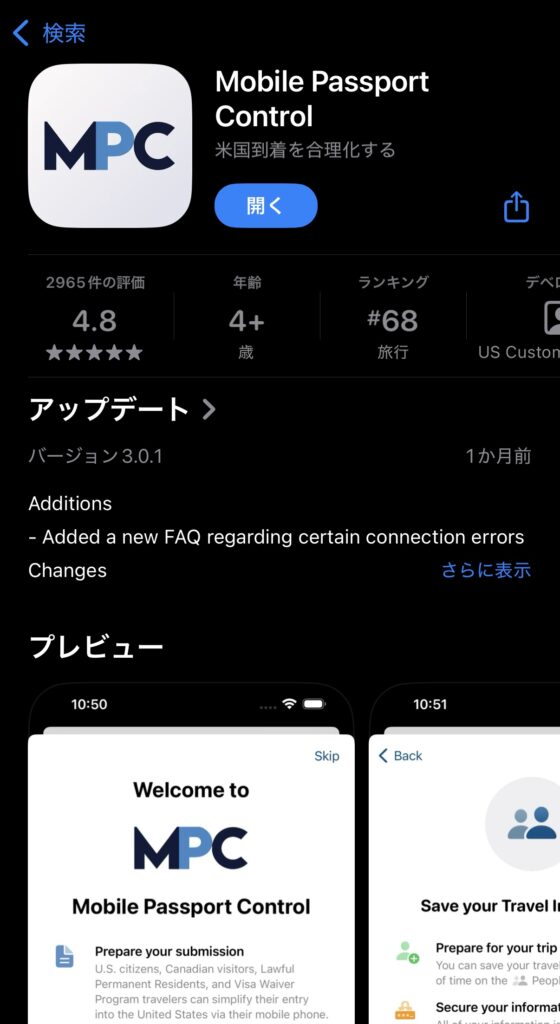
事前情報の登録
MPCアプリをダウンロードしたら、以下のステップで事前登録をおこなっていきます。
ステップ1 提出書類の作成をスタート
【新たな提出】をタップし、米国入国予定を作成していきます。
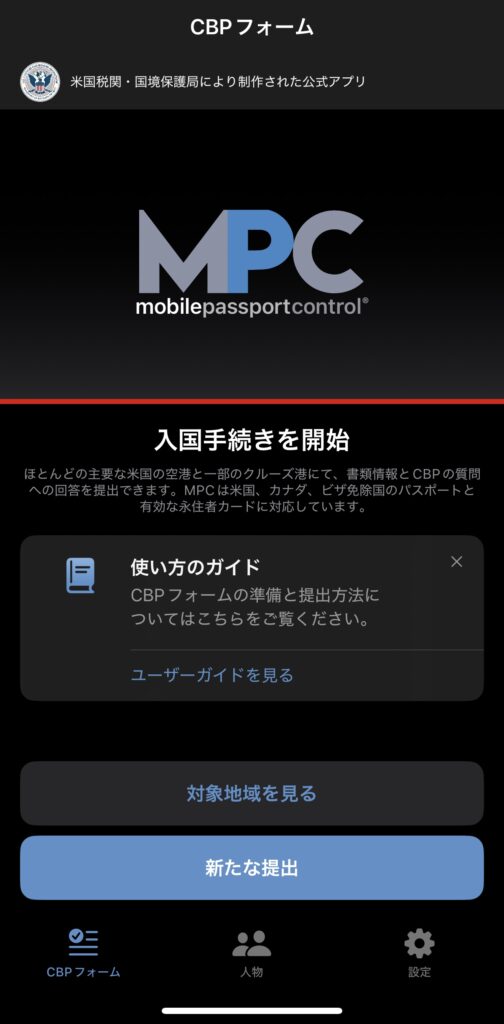
ステップ2 入国方法・入国港の選択
入国方法と利用する空港を入力。
ハワイ旅行の際は、【Airplane】【「HNL」(Honolulu Daniel K. Inouye International Airport)】を選択してください。
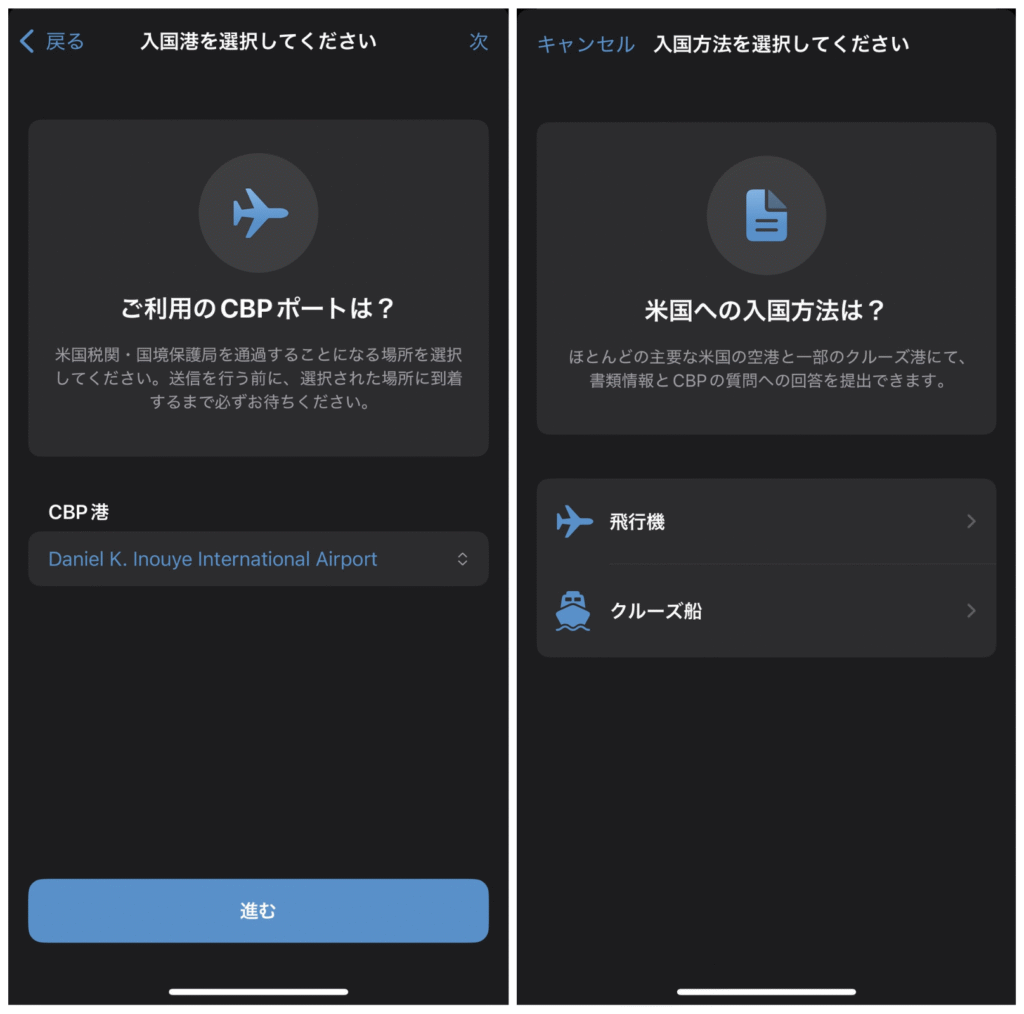
ステップ3 渡航人物の入力・選択
人物登録方法として、【文書(パスポート)のスキャン】と【手動入力】の2パターンがあります。手元にパスポートがある場合はスキャンでも良いですが、登録時に手元にパスポート現物がない場合でも、氏名・性別・生年月日・パスポート番号・発行国・有効期限の情報があれば登録が可能です。
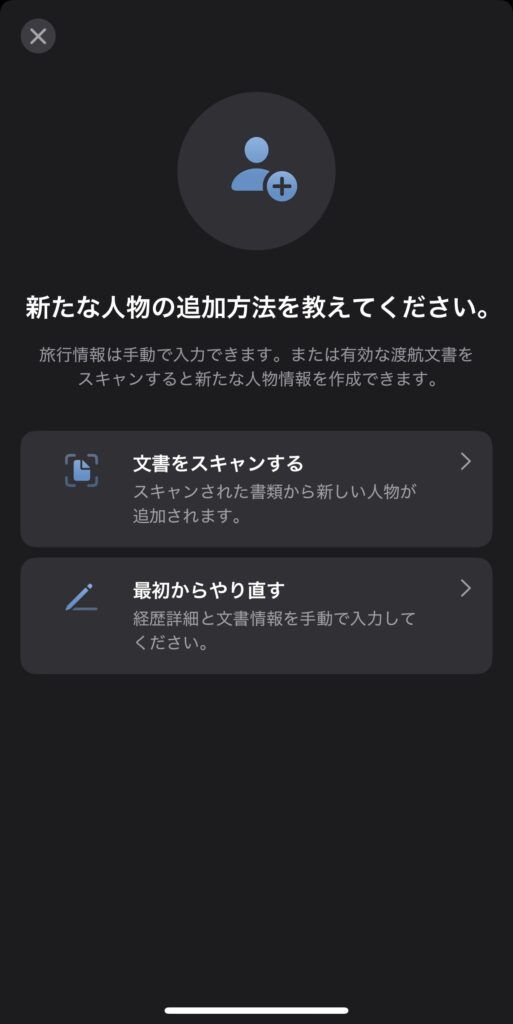

また、同行する家族がいる場合は、このタイミングで全員分の情報登録をおこなってください。複数人を選択した場合、下記画面のように選択した人数分の名前が表示されていることを確認してください。
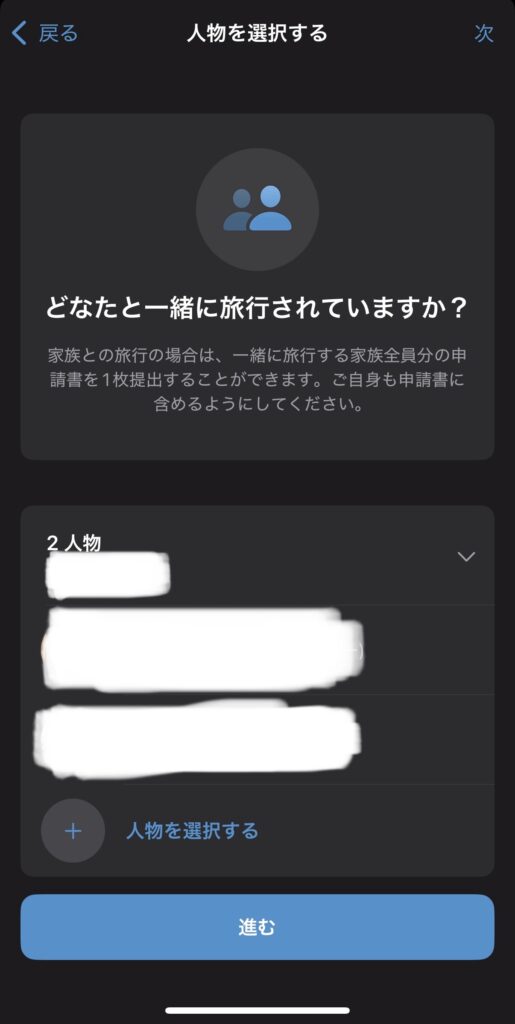
ステップ4 セキュリティへの同意
続いて同意書画面が表示されます。一番下までスクロールすると【同意する】ボタンがタップできるようになるため、一番下まで確認するようにしましょう。
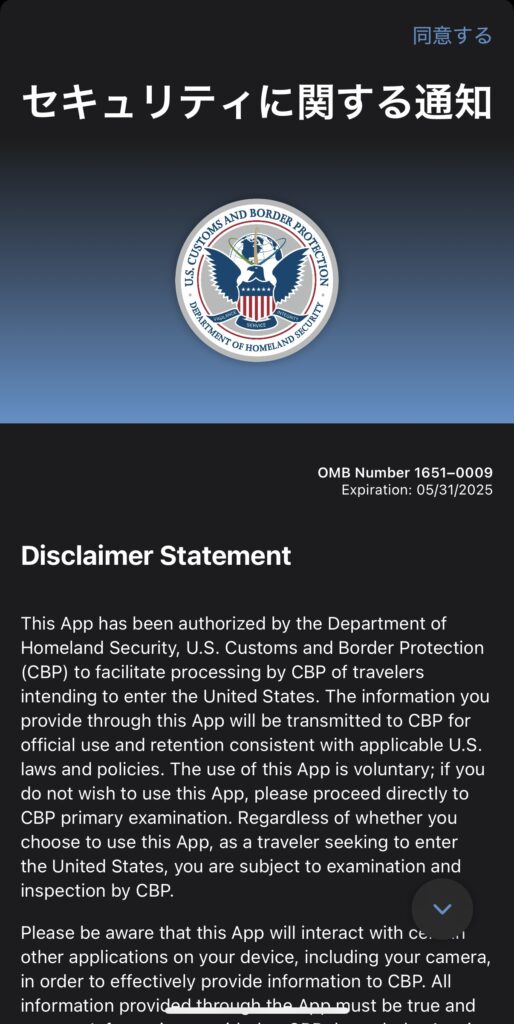
ステップ5 渡航目的の選択
【ビジネス】【娯楽】の選択肢が出てきます。観光の方は【娯楽】を選択し、次へ進んでください。
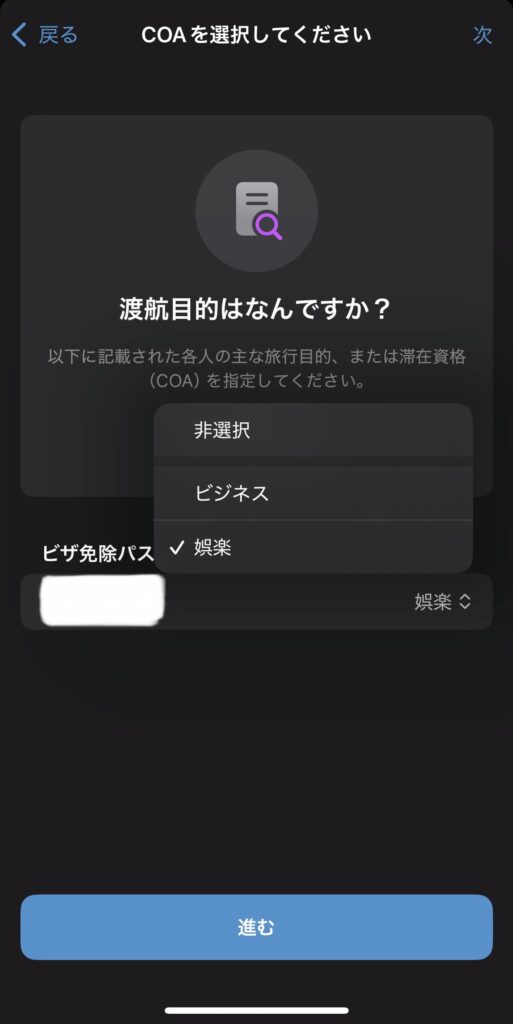
ステップ6 税関申告書の記入
税関申告に関する質問へ回答していきます。質問は下記の6つ。回答を間違えないようご注意ください。
□ 商業商品の有無
□ 1万米ドル以上の輸送有無
□ 免税範囲外の持込有無
□ 食品の持込有無
□家畜との接触有無
□ 病原菌の保有有無
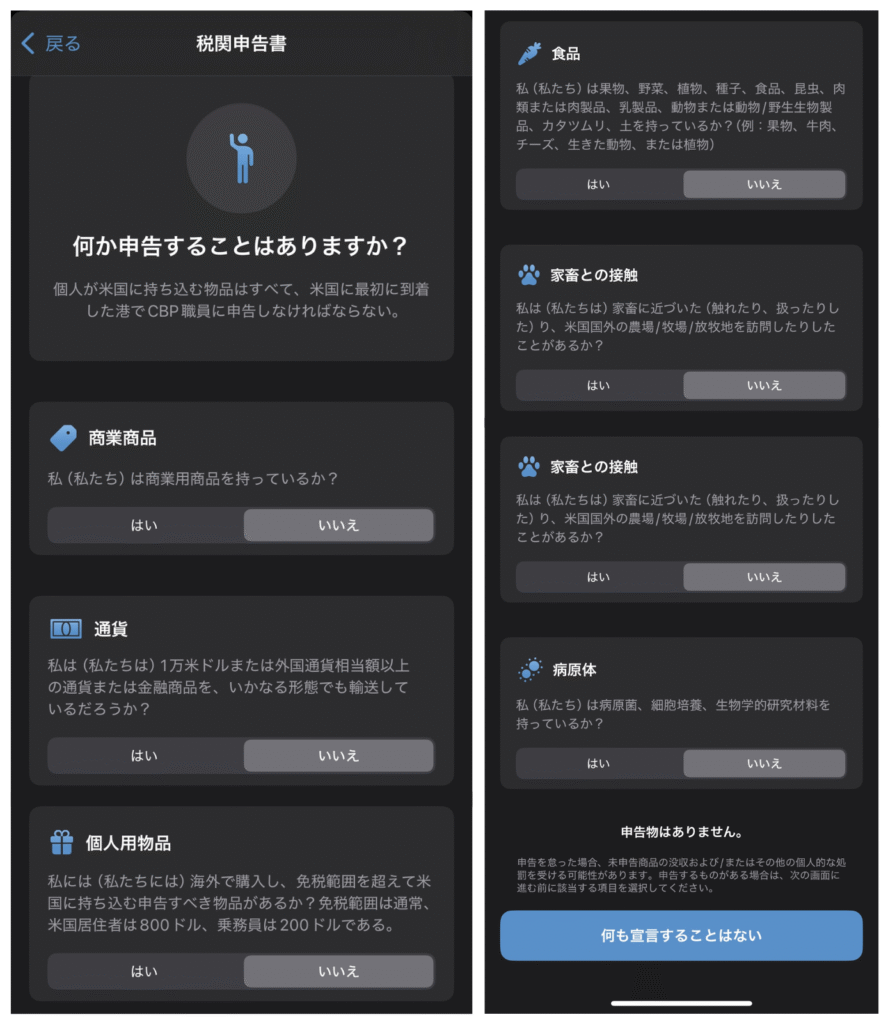
ステップ7 提出内容の再確認
ここまで入力を終えたら、最後に提出内容の確認画面が表示されます。内容に誤りがないことを確認し、【CBPフォームを保存】をタップすると、事前手続きは完了となります。
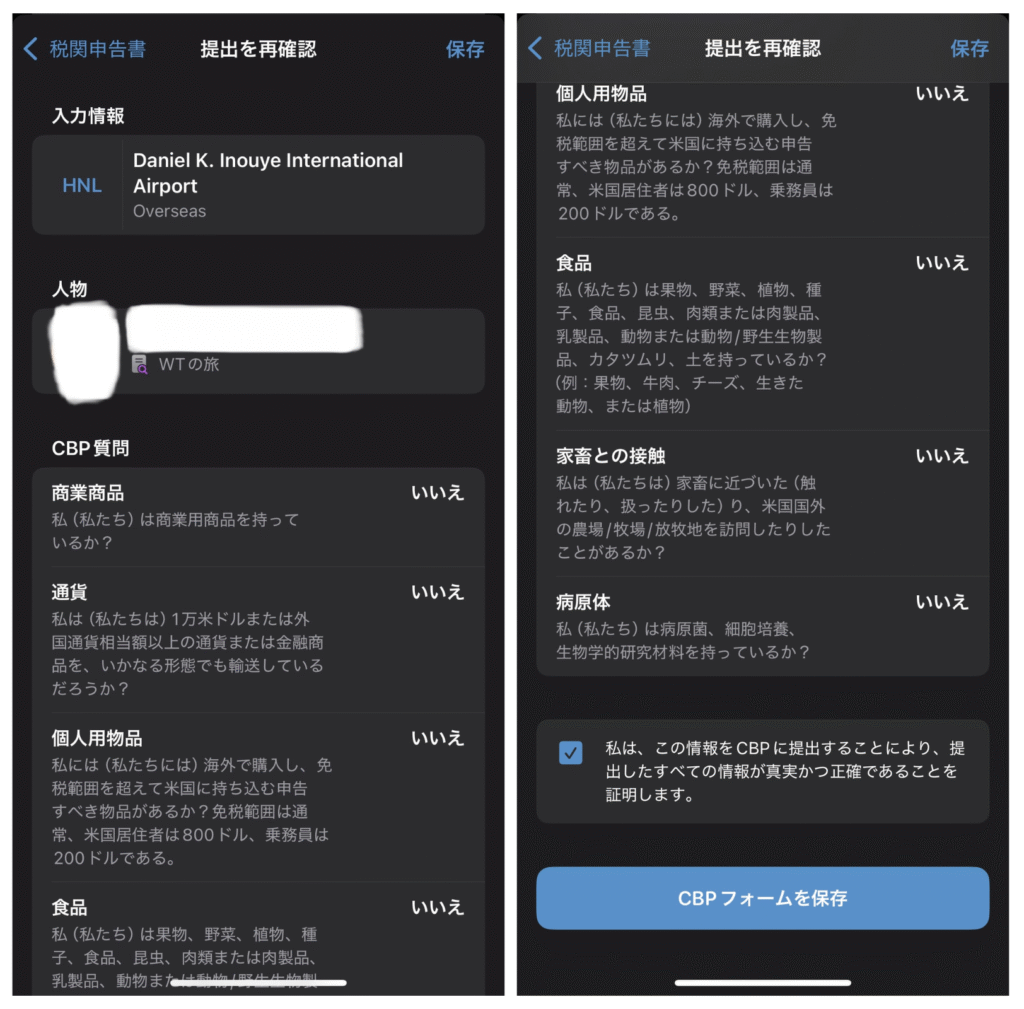
保存が完了すると、続いて「空港へ到着しましたか?」という画面が表示されますが、ここから先は現地到着後の手続きとなるため、ここでアプリを終了してしまって問題ありません。
現地到着後、写真を撮影してアップロード
現地に到着後、通信に接続してからアプリを起動すると、到着確認画面が表示されるので、ここで【はい、今すぐ提出します】をタップ。
カメラが起動するので登録者全員分の顔写真を撮影すると、手続きは完了。MPCレーンに並んで入国審査に進んでください。
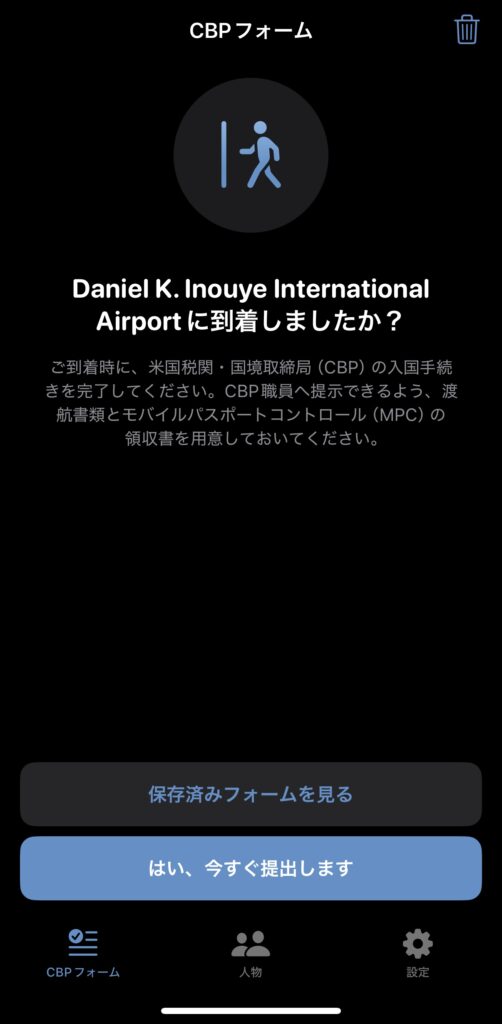
MPC利用に関する注意点
MPCを使う際に知っておくべきポイントを、いくつかご紹介します。
スムーズな入国のために、事前にチェックしておきましょう!
ESTAでの米国渡航が初めての人はMPC利用不可
2025年4月現在、ESTA(ビザ免除プログラム)を利用して渡航する旅行者もMPCを利用できるようになっています。ただし、ESTAでの米国渡航が2回目以降の方が対象となるため、アメリカ旅行が初めてとなる方は利用できないので要注意。
なお、この「ESTAでの米国渡航が2回目以降」というのは、過去に1度でもESTAでの入国経験があればよいため、パスポートやESTAの更新をした場合でも過去の経験があれば利用可能です。
私自身も、今回の渡航前にパスポートの更新とESTAの新規登録をしていますが、過去にESTAでの米国入国経験があったため、MPCを利用することができています。
現地到着後すぐに通信環境の用意が必要
現地での顔写真登録手続き時には、通信環境が必要になります。
現地ですぐに通信環境を用意する方法としては、①eSIM・SIM等の事前契約 ②Wi-Fiルーターの事前レンタル ③日本の携帯会社の海外ローミング使用 の3パターンになりますが、ホノルル空港ではMPCを使用するためのフリーWi-Fi(HNL MPC)も提供されているので問題ありません。
一括での登録ができるのは家族のみ
家族が同行する場合には、まとめて1回の登録で済みますが、同行者が友人等のグループ単位での利用はできないため、それぞれ登録が必要となります。
まとめ|MPCを活用して、快適なハワイ入国を!
MPC(モバイルパスポートコントロール)は、登録さえ済ませておけば、入国審査をスムーズにしてくれる便利な仕組みです。
今回のハワイ旅行では「思ったより並んだ」という印象もありましたが、混雑状況によっては大幅に時間短縮できる可能性もあります。
簡単に登録できるので、アメリカ・ハワイ旅行の際にはぜひ試してみて、旅行をもっと快適に楽しみましょう!


コメント